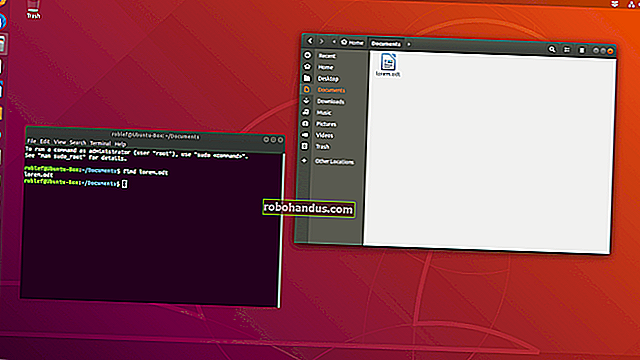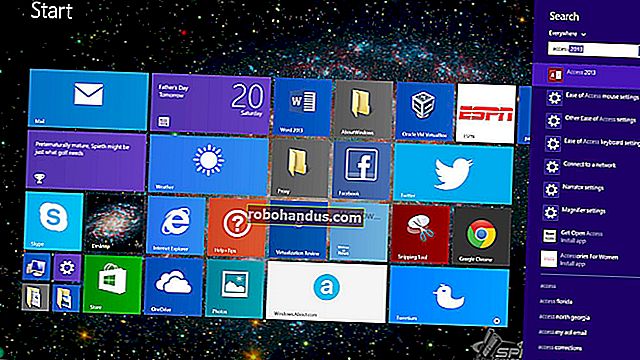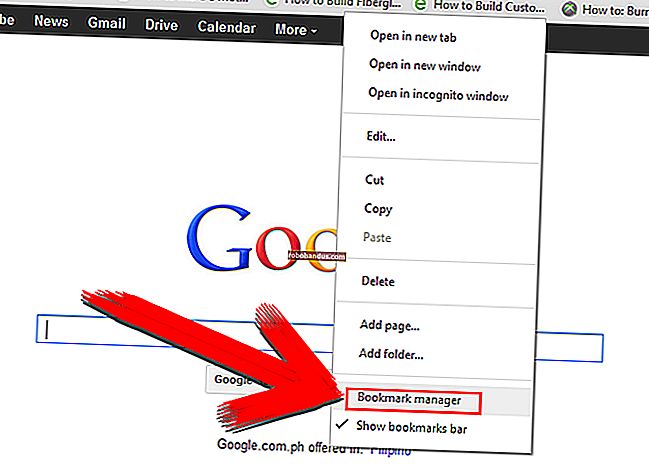วิธีซ่อนที่อยู่อีเมลเมื่อส่งไปยังผู้รับหลายคนใน Outlook 2013

เมื่อคุณส่งอีเมลไปยังผู้รับหลายคน (บางคนอาจไม่รู้จักกัน) จะเป็นการดีกว่าที่จะไม่แสดงที่อยู่อีเมลของทุกคน นี่คือวิธีการทำใน Outlook
เมื่อคุณส่งอีเมลไปยังผู้รับหลายคนคุณมีทางเลือกในการป้อนที่อยู่อีเมลของพวกเขา คุณสามารถใส่ที่อยู่หลายรายการในช่อง "ถึง" หรือ "สำเนา" (สำเนาคาร์บอน) แต่ทุกคนที่ได้รับอีเมลจะมองเห็นที่อยู่เหล่านั้น ไม่เป็นไรถ้าเป็นกลุ่มเล็ก ๆ ที่ทุกคนรู้จักกัน แต่ถ้าคุณส่งข้อความไปยังกลุ่มใหญ่หรือกลุ่มที่คนทั่วไปไม่รู้จักกันก็ไม่ใช่ความคิดที่ดี บางคนอาจอารมณ์เสียหากมีการแชร์ที่อยู่อีเมลกับคนที่ไม่รู้จัก นี่คือที่ที่ช่อง“ Bcc” (Blind Carbon Copy) และผู้ติดต่อชื่อ“ ผู้รับที่ไม่เปิดเผย” เข้ามา
การใช้ฟิลด์ Bcc
เมื่อคุณใส่ที่อยู่ในช่อง "สำเนาลับ" จะไม่มีผู้รับข้อความใดสามารถเห็นที่อยู่นั้นได้ ช่อง "สำเนาลับ" มีประโยชน์ในสถานการณ์ต่างๆ:
- หากคุณต้องการส่งข้อความโดยไม่ได้ตั้งใจให้ใครบางคนสนใจเช่นผู้จัดการหรือผู้ช่วยผู้ดูแลระบบโดยที่ผู้รับหลักไม่ทราบ
- หากคุณส่งข้อความถึงผู้คนจำนวนมาก ด้วยวิธีนี้ส่วนหัวอีเมลจะไม่เต็มไปด้วยที่อยู่มากมาย
- หากคุณส่งข้อความถึงคนหลายคนที่อาจไม่รู้จักกันหรืออย่างน้อยก็ที่อยู่อีเมลของอีกคนหนึ่ง
สิ่งนี้คือช่อง "สำเนาลับ" จะถูกซ่อนไว้โดยค่าเริ่มต้นใน Outlook มันง่ายพอที่จะเปิดได้
เมื่อคุณสร้างข้อความในหน้าต่างข้อความให้คลิกแท็บ“ ตัวเลือก” ในส่วน "แสดงฟิลด์" คลิกตัวเลือก "สำเนาลับ"

ขณะนี้ช่อง "สำเนาลับ" ถูกเพิ่มลงในหน้าต่างข้อความแล้วและคุณสามารถเริ่มเพิ่มที่อยู่ในลักษณะเดียวกับที่คุณทำในช่อง "ถึง" หรือ "สำเนา" ยิ่งไปกว่านั้นฟิลด์“ สำเนาลับ” จะปรากฏในข้อความใหม่ทั้งหมดตามค่าเริ่มต้น คุณสามารถปิดได้อีกครั้งโดยคลิกที่ปุ่ม "สำเนาลับ" บนแท็บ "ตัวเลือก"

คุณสามารถใส่ที่อยู่ที่คุณต้องการในช่อง "ถึง" หรือ "สำเนา" พร้อมกับที่อยู่ที่คุณใส่ในช่อง "สำเนาลับ" เพียงจำไว้ว่าเฉพาะที่อยู่ในช่อง "สำเนาลับ" เท่านั้นที่ซ่อนจากผู้รับ นอกจากนี้คุณยังสามารถเว้นช่อง "ถึง" หรือ "สำเนา" ว่างไว้และส่งข้อความไปยังที่อยู่ในช่อง "สำเนาลับ"
หมายเหตุ : หากคุณส่งข้อความถึงคนกลุ่มเดียวกันบ่อยๆให้ลองสร้างรายชื่อการแจกจ่ายเพื่อให้ง่ายขึ้น นอกจากนี้ ISP บางรายเป็นที่ทราบกันดีว่า จำกัด จำนวนคนที่คุณสามารถส่งอีเมลถึงได้ หากคุณประสบปัญหาให้ลองส่งข้อความของคุณไปหาผู้รับประมาณ 20 คนต่อครั้ง
อย่างไรก็ตามมีปัญหาหนึ่งที่อาจปรากฏขึ้น หากคุณปล่อยช่อง "ถึง" ว่างไว้ตัวตรวจสอบสแปมจำนวนมากจะตีความข้อความว่าเป็นสแปมและผู้รับของคุณอาจไม่เห็น คุณสามารถหลีกเลี่ยงปัญหานั้นได้ด้วยวิธีใดวิธีหนึ่งจากสองวิธี อันดับแรกคือใส่ที่อยู่ของคุณเองในช่อง "ถึง" ผู้รับจะต้องมีที่อยู่ของคุณอยู่ดีเนื่องจากคุณเป็นคนส่งข้อความ อีกวิธีหนึ่งคือการสร้างผู้ติดต่อ "ผู้รับที่ไม่เปิดเผย"
การใช้การติดต่อผู้รับที่ไม่เปิดเผย
การสร้างผู้ติดต่อ "ผู้รับที่ไม่เปิดเผย" ช่วยให้คุณสามารถใส่บางสิ่งลงในช่อง "ถึง" ซึ่งทำให้ผู้รับทราบได้อย่างชัดเจนว่าบุคคลอื่นกำลังได้รับข้อความเดียวกันและชื่อถูกซ่อน คุณสามารถคิดว่าเป็นมารยาท ทุกคนที่ได้รับข้อความจะเห็นว่า "ผู้รับที่ไม่เปิดเผย" เป็นผู้รับข้อความหลัก
ผู้ติดต่อ“ ผู้รับที่ไม่เปิดเผย” ไม่ใช่เอนทิตีพิเศษใน Outlook แต่เป็นเพียงผู้ติดต่อรายอื่นที่แนบที่อยู่อีเมลของคุณเอง คุณสามารถตั้งชื่อผู้ติดต่อได้ทุกอย่างที่คุณต้องการ แต่“ ผู้รับที่ไม่เปิดเผย” กลายเป็นประเพณีที่ได้รับการยอมรับ
ที่เกี่ยวข้อง: วิธีทำให้แถบนำทางกระชับใน Outlook 2013
ในหน้าต่างหลักของ Outlook คลิกปุ่ม "ผู้คน" บนแถบนำทาง หากแถบนำทางของคุณอยู่ในมุมมองที่กะทัดรัดคุณจะเห็นไอคอน (ทางด้านซ้ายด้านล่าง) คุณจะเห็นคำว่า“ ผู้คน” หากแถบไม่ได้อยู่ในมุมมองแบบกะทัดรัด (ทางด้านขวาด้านล่าง)


ในหน้าต่าง "ผู้ติดต่อ" เปลี่ยนไปที่แท็บ "หน้าแรก" ในส่วน "ใหม่" ของ ribbon คลิกปุ่ม "ผู้ติดต่อใหม่"

ในช่อง "ชื่อ - นามสกุล" พิมพ์ชื่อของผู้ติดต่อใหม่ อย่างที่เราพูดไปคุณสามารถตั้งชื่ออะไรก็ได้ที่คุณต้องการ แต่“ ผู้รับที่ไม่เปิดเผย” เป็นสิ่งที่ผู้คนมักจะคุ้นเคย พิมพ์ที่อยู่อีเมลของคุณเองในช่อง "อีเมล" จากนั้นคลิกปุ่ม "บันทึกและปิด"

ตอนนี้เมื่อคุณสร้างข้อความใหม่คุณสามารถใช้ผู้ติดต่อ "ผู้รับที่ไม่เปิดเผย" ในช่อง "ถึง" จากนั้นป้อนที่อยู่ของผู้รับทั้งหมดในช่อง "สำเนาลับ"